vmware10虚拟机软件,在虚拟机上再安装系统,在这个虚拟系统上再安装应用软件,所有应用就像操作一台真正的电脑,因此,我们可以利用虚拟机学习安装操作系统、学用Ghost、分区,格式化,测试各种软件或病毒验证等工作。
前期准备工作(包括相关工具或所使用的原料等)
vmware10软件WINXP.ISO系统VMWare快捷键
VMWare快捷键大全
Ctrl-Alt-Enter 进入全屏模式
ctrl+alt+insert 退出全屏
Ctrl-Alt 返回正常(窗口)模式
Ctrl-Alt-Tab 当鼠标和键盘焦点在虚拟机中时,在打开的虚拟机中切换。
Ctrl-Tab 当鼠标和键盘焦点不在虚拟机中时,在打开的虚拟机中切换。VMware Workstation应用程序必须在活动应用状态上。
Ctrl-Shift-Tab 当鼠标和键盘焦点不在虚拟机中时,在打开的虚拟机中切换。VMware Workstation应用程序必须在活动应用状态上。
Ctrl-D 编辑虚拟机配置
Ctrl-G 为虚拟机捕获鼠标和键盘焦点
Ctrl-P 编辑参数
Ctrl-F4 关闭所选择虚拟机的概要或者控制视图。如果虚拟机开着,一个确认对话框将出现。
Ctrl-B 开机
Ctrl-E 关机
Ctrl-R 重启
Ctrl-Z 挂起
Ctrl-N 新建一个虚拟机
Ctrl-O 打开一个虚拟机
WINXP系统安装
打开 vmware10虚拟机软件
加载WINXP.ISO系统
开启此虚拟机
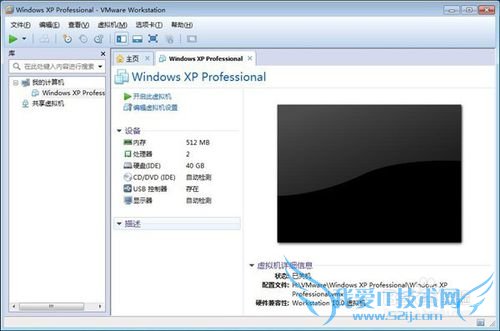
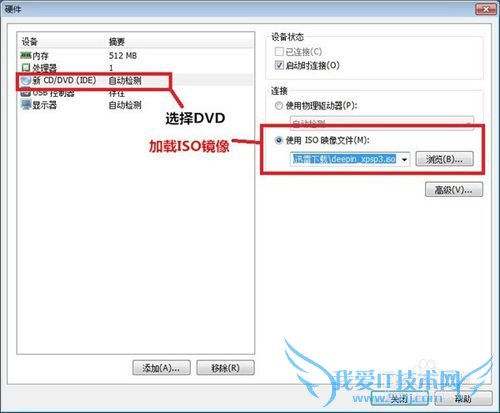
不停双击屏幕和按F2键(速度要快)进入COMS
把软驱设为 ( disable)
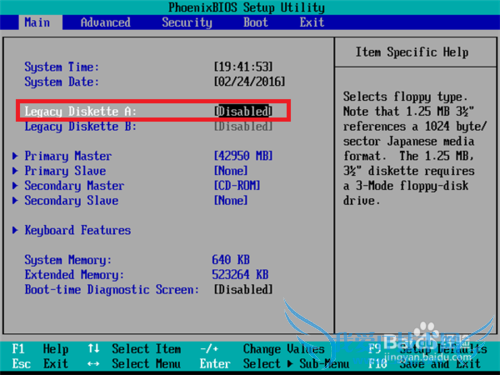
设置光驱启动,用加减号设置启动顺序
按F10保存退出
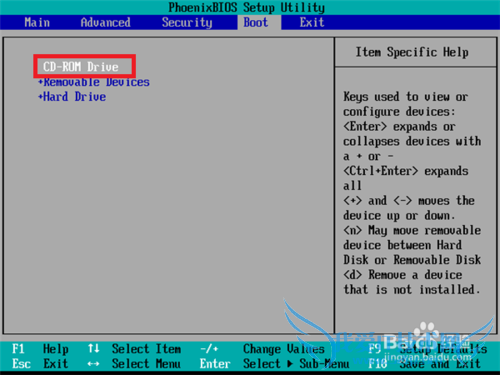
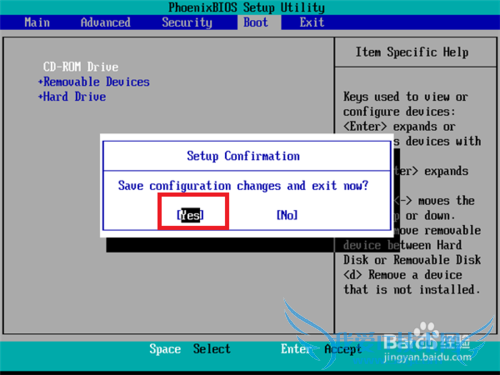
按5启动diskgenius分区软件

打开diskgenius分区软件
选择快速分区
自行调整分几个区和每个分区的大小
完成退出



按4运行GHOST备份/还原
开始还原系统
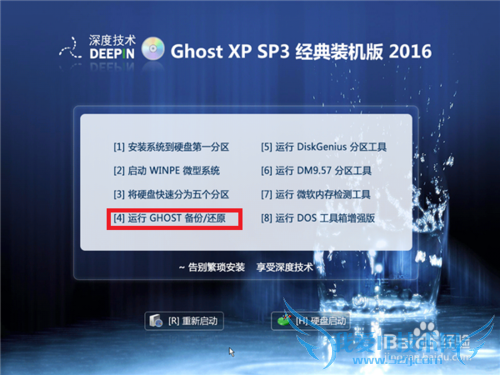
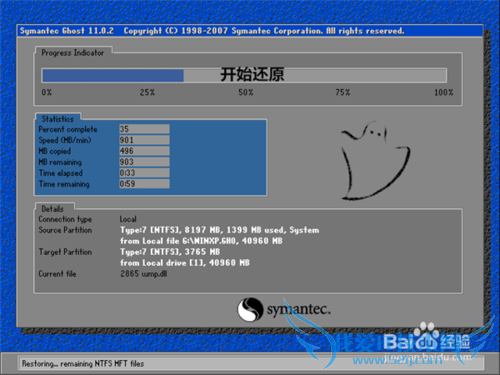
开始安装WINXP系统




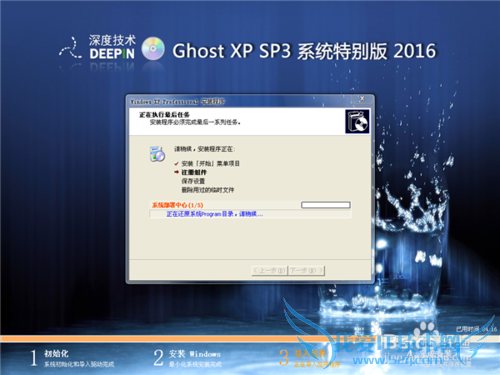
WINXP系统安装完成
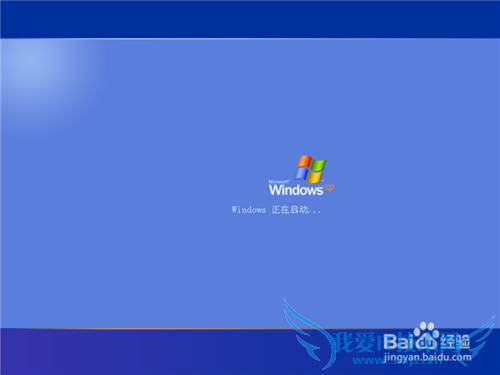
 经验内容仅供参考,如果您需解决具体问题(尤其法律、医学等领域),建议您详细咨询相关领域专业人士。作者声明:本文系本人依照真实经历原创,未经许可,谢绝转载。
经验内容仅供参考,如果您需解决具体问题(尤其法律、医学等领域),建议您详细咨询相关领域专业人士。作者声明:本文系本人依照真实经历原创,未经许可,谢绝转载。
- 评论列表(网友评论仅供网友表达个人看法,并不表明本站同意其观点或证实其描述)
-
